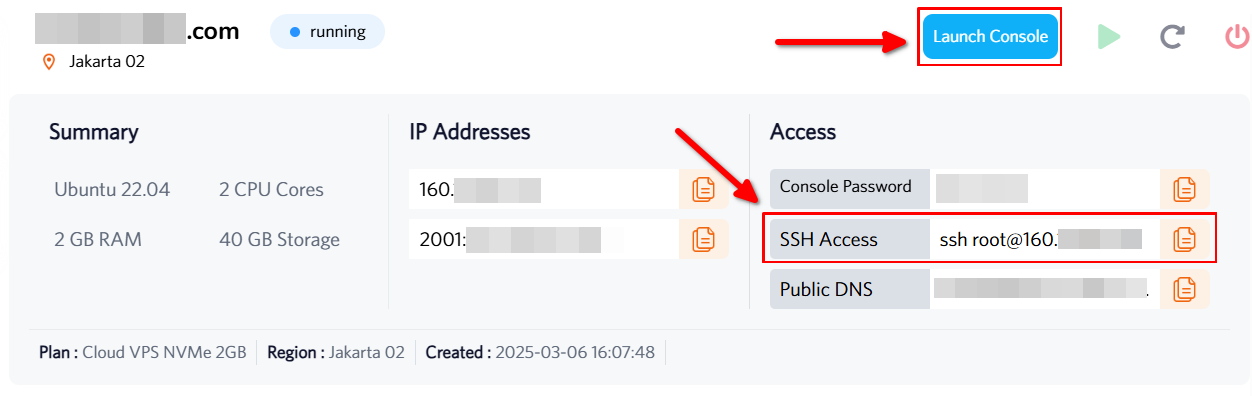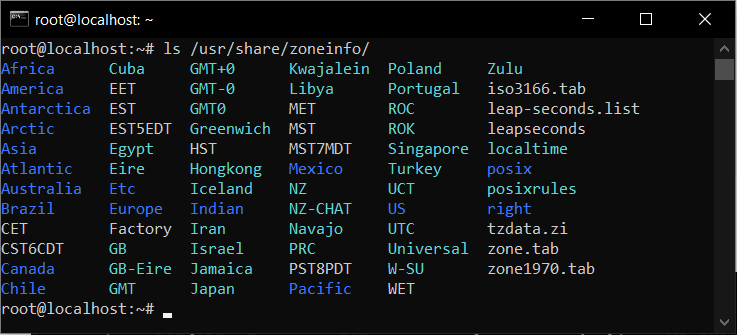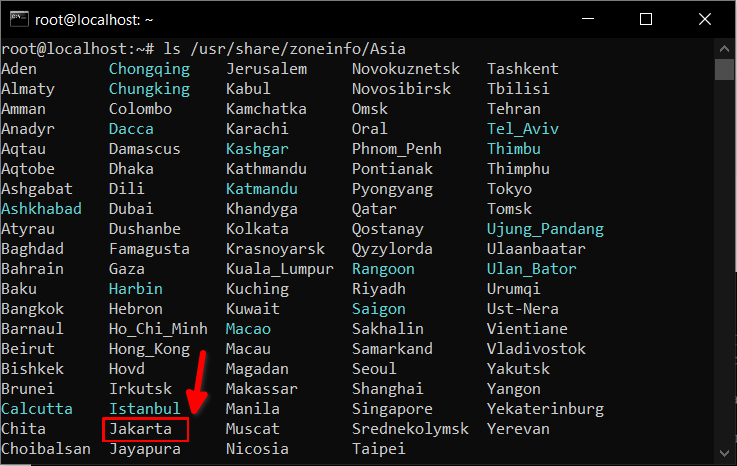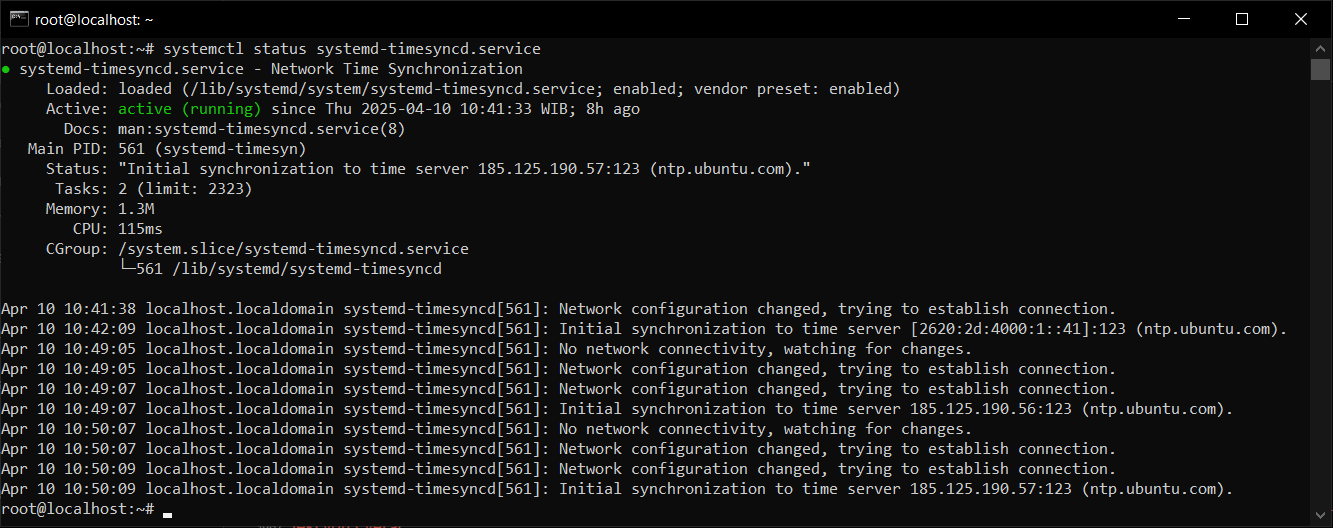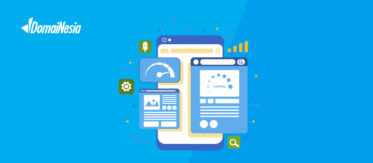
Cara Mengatur Jam VPS Linux agar Akurat & Sinkron Otomatis
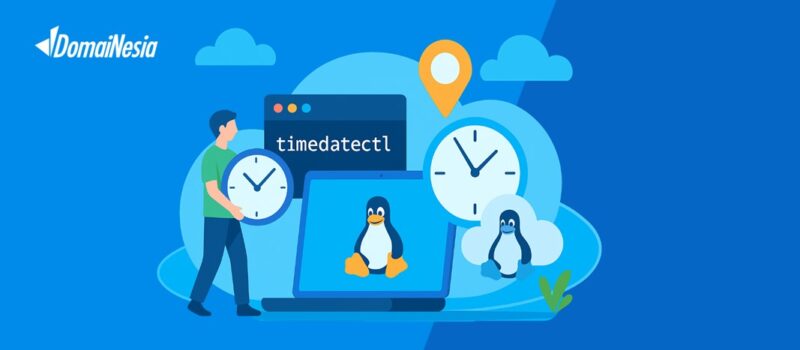
Hai DomaiNesians! Pernahkah mengalami kendala waktu pada server Cloud VPS Linux? Masalah seperti waktu yang tidak sinkron bisa berdampak buruk pada aplikasi yang bergantung pada jadwal atau log sistem. Untungnya, Linux menawarkan solusi praktis dengan fitur timedatectl. Artikel ini akan membimbing kamu melalui proses pengaturan mengatur waktu lokal atau jam sistem di VPS Linux agar server selalu berjalan tepat waktu. Yuk, kita bahas langkah-langkahnya!
Mengapa Butuh Mengatur Jam Sistem di VPS Linux?
Waktu lokal atau jam sistem di VPS Linux adalah pengaturan waktu yang menentukan kapan suatu tindakan atau peristiwa dicatat di server. Keakuratan waktu sangat penting untuk log, penjadwalan tugas, dan sinkronisasi data antara server.
Fitur timedatectl adalah alat bawaan Linux berbasis systemd yang memungkinkan pengelolaan waktu dan tanggal sistem secara mudah dan efisien. Dengan alat this, pengguna dapat memeriksa, mengubah zona waktu, dan mengaktifkan sinkronisasi waktu dengan server NTP (Network Time Protocol).
Perbedaan Sinkronisasi Waktu dengan NTP dan Tanpa NTP:
| Kondisi | Deskripsi |
|---|---|
| Dengan NTP | Waktu sistem sinkron dengan server NTP yang terpercaya, memastikan keakuratan dan konsistensi waktu. |
| Tanpa NTP | Waktu sistem hanya mengandalkan jam internal server, yang bisa melenceng dari waktu aktual karena keterbatasan perangkat keras. |
Pengaturan waktu yang akurat pada VPS sangat penting untuk berbagai skenario, misalnya:
- Pengelolaan Log Server: Pencatatan log harus memiliki waktu yang konsisten agar memudahkan pemantauan aktivitas dan troubleshooting. Jika waktu pada server salah, log yang dihasilkan bisa membingungkan karena urutan kejadian yang tidak sesuai.
- Sinkronisasi Sistem Terdistribusi: Pada sistem yang melibatkan banyak server atau layanan, seperti aplikasi berbasis microservices, sinkronisasi waktu mutlak diperlukan agar proses berjalan sesuai jadwal.
- Penggunaan Sertifikat SSL/TLS: Sertifikat keamanan bergantung pada waktu server untuk validasi. Ketidakakuratan waktu dapat menyebabkan koneksi HTTPS gagal karena sertifikat dianggap kadaluarsa atau belum berlaku.
- Jadwal Tugas Otomatis: Penjadwalan tugas menggunakan cron jobs bergantung pada waktu yang akurat. Kesalahan waktu dapat mengakibatkan tugas-tugas kritis gagal atau tidak dijalankan sesuai rencana.
- Aplikasi yang Bergantung pada Waktu Real-Time: Beberapa aplikasi, seperti sistem keuangan atau aplikasi pemesanan tiket online, memerlukan waktu yang presisi untuk memastikan proses berjalan tanpa kesalahan.
Tanpa pengaturan waktu yang akurat, sejumlah risiko dapat muncul:
- Log Tidak Konsisten: Waktu yang salah dapat menyebabkan data log tidak dapat diandalkan, sehingga menghambat investigasi keamanan atau troubleshooting.
- Masalah Sinkronisasi Data: Pada sistem terdistribusi, waktu yang tidak sinkron dapat menyebabkan konflik data atau bahkan kehilangan data.
- Kegagalan Validasi Keamanan: Sertifikat SSL dapat dianggap tidak valid, sehingga pengguna tidak dapat mengakses layanan menggunakan koneksi aman.
- Gangguan Layanan: Tugas otomatis, seperti pencadangan data atau pembaruan sistem, mungkin gagal atau dijalankan dengan jadwal yang salah, berdampak pada keandalan layanan.
- Keamanan Rentan: Ketidakakuratan waktu bisa dieksploitasi oleh penyerang untuk melewati mekanisme keamanan berbasis waktu, seperti batas waktu sesi pengguna atau protokol otentikasi tertentu.
Untungnya, dengan fitur timedatectl, kita dapat menyesuaikan waktu sistem, mengganti zona waktu, hingga memastikan sinkronisasi dengan NTP demi performa server yang optimal.
Mengakses Cloud VPS Linux dengan SSH
Untuk memulai pengelolaan waktu, langkah pertama adalah mengakses Cloud VPS melalui terminal SSH. Ini adalah cara standar untuk mengelola VPS.
Cloud VPS yang digunakan pada panduan ini adalah Ubuntu versi 22.04, sehingga beberapa langkah mungkin sedikit berbeda tergantung pada distribusi Linux atau antarmuka yang digunakan.
Jika kamu belum memiliki VPS atau hosting, langsung cek Cloud VPS Termurah dan Mudah di DomaiNesia atau Paket Hosting untuk kebutuhan hosting terbaik!
Jika lupa IP Address VPS, tenang saja! Kamu dapat melihatnya melalui Dashboard VPS MyDomaiNesia. Setelah mendapatkan akses, sambungkan ke server melalui terminal SSH menggunakan perintah berikut:
|
1 |
ssh root@IP-Address-VPS |
Masukkan kredensial root untuk login ke server. Dengan begitu, kita siap memulai pengaturan waktu sistem.
Mengelola Waktu atau Jam pada Cloud VPS
Setelah berhasil masuk ke server, langkah pertama adalah memeriksa waktu yang sedang digunakan pada VPS. Gunakan perintah berikut untuk mengecek waktu sistem:
|
1 |
timedatectl |
atau
|
1 |
date |
Hasil keluaran perintah timedatectl akan menunjukkan detail waktu, seperti:
|
1 2 3 4 |
Local time: Thu 2025-04-10 11:55:26 UTC Universal time: Thu 2025-04-10 11:55:26 UTC RTC time: Thu 2025-04-10 11:55:26 Time zone: Etc/UTC (UTC, +0000) |
Keterangan hasil output diatas adalah sebagai berikut:
- Local Time: Waktu yang telah disesuaikan dengan zona waktu pengguna.
- Universal Time (UTC): Waktu standar dunia tanpa penyesuaian zona.
- RTC Time: Waktu perangkat keras atau Real-Time Clock pada sistem.
Jika Local Time tidak sesuai, langkah selanjutnya adalah mengubah zona waktu VPS. Untuk itu, periksa daftar zona waktu tersedia menggunakan perintah:
|
1 |
ls /usr/share/zoneinfo |
Zona waktu yang lebih spesifik dapat dilihat dengan:
|
1 |
ls /usr/share/zoneinfo/(nama zona) |
Sebagai contoh, untuk melihat zona waktu di Asia:
|
1 |
ls /usr/share/zoneinfo/Asia |
Untuk mengubah zona waktu, jalankan perintah berikut:
|
1 |
timedatectl set-timezone (nama zona)/(nama waktu) |
Ganti (nama zona)/(nama waktu) dengan zona yang dipilih. Contohnya:
|
1 |
timedatectl set-timezone Asia/Jakarta |
Setelah mengubah zona waktu, pastikan waktu sistem telah diperbarui dengan mengecek kembali menggunakan perintah timedatectl atau date
Mengelola Sinkronisasi Waktu pada Cloud VPS
Sinkronisasi waktu server dengan NTP sangat penting untuk mencegah waktu server menjadi tidak akurat. Tanpa sinkronisasi, waktu server bisa melenceng, yang berpotensi mengganggu log sistem, validasi SSL, dan jadwal tugas.
Periksa status sinkronisasi NTP menggunakan perintah berikut:
|
1 |
systemctl status systemd-timesyncd.service |
Jika hasilnya menunjukkan status active (running), itu berarti sinkronisasi telah berjalan. Namun, Jika sinkronisasi NTP tidak aktif, aktifkan fitur tersebut agar waktu server dapat tersinkronisasi dengan server waktu NTP. Gunakan perintah berikut untuk mengaktifkannya:
|
1 |
timedatectl set-ntp on |
Setelah menjalankan perintah ini, cek kembali status sinkronisasi untuk memastikan bahwa fitur telah berjalan dengan benar.
Jika statusnya berubah menjadi active (running), berarti server Cloud VPS kini terhubung dengan server NTP dan waktu server akan selalu sinkron. Dengan langkah ini, risiko terkait waktu yang tidak akurat dapat diminimalkan, seperti log yang tidak konsisten, kesalahan sertifikat SSL, atau masalah lainnya.
Waktu VPS Sudah Akurat
Selamat, DomaiNesians! Pengaturan waktu sistem pada Cloud VPS Linux kini telah selesai. Mulai dari pengecekan waktu, mengatur zona waktu, hingga memastikan sinkronisasi waktu dengan NTP, semua langkah telah dilakukan dengan baik. Waktu server yang akurat adalah faktor penting dalam menjaga performa aplikasi di server tetap optimal dan terhindar dari masalah yang berhubungan dengan ketepatan waktu.
Jangan lupa, selalu lakukan pengecekan waktu secara berkala dan pastikan sinkronisasi NTP tetap aktif untuk menjaga waktu sistem tetap presisi.
Sampai jumpa di artikel berikutnya, Semoga artikel ini membantu untuk mengelola server Cloud VPS dengan lebih baik. Terima kasih telah membaca dan jangan lupa kunjungi panduan DomaiNesia yang lain!